フォレックステスター4(FT4)から新たに加わった機能の1つに「チャート同期機能」がありますが、使ってみるとコレがなかなかに便利で検証が捗りそうです。
知らずにFT4を使うのは大損なので、紹介します。
チャート同期機能の紹介(全3種)
具体的な名称がないようなので「チャート同期機能」ととりあえず定義していますが、どのようなことができるか簡単に紹介します。
機能1:十字マーカーの同期
十字マーカーの同期をONにすると、全てのチャートウィンドウに同時刻・同レート上に十字マーカーを表示させることができます:
十字マーカーの同期OFFの場合。十字マーカーは対象のチャートにのみ表示される。
十字マーカーの同期ONの場合。十字マーカーは全てのチャートの同時刻、同レート上に表示される。
機能2:スクロールの同期
スクロールの同期をONにすると、1つのチャートウィンドウを動かしたときに全てのチャートも同様にスクロールされます:
スクロール同期OFFの場合。マウスをドラッグしたチャートウィンドウのみスクロールされる。
スクロール同期ONの場合。全てのウィンドウがドラッグしているチャートウィンドウと同じ場面が表示されるようにスクロールされる。
機能3:描画ツール(≒ラインetc.)の同期
描画ツールの動機をONにすると、1つのチャートウィンドウに描画したラインなどが全てのチャートでも同様に描画されます:
描画ツール同期OFFの場合。描画ツールを使ったチャートにのみラインが描画される。
描画ツール同期ONの場合。他のチャートにも同様のラインが描画されている。
チャート同期機能のON/OFF設定の方法
同期モードで描画したラインは、どれかのチャートで位置を変更すると他のチャートのラインも同様に変更されます。
また、同期モードで描画したラインを削除すると、他のチャートのラインも一緒に削除されます。
ON/OFFはデフォルト画面上にアイコンで存在していますので、場所さえ覚えておけばすぐ使えます。
十字マーカーの同期のON/OFF設定方法
十字マーカーの同期は、画面右上の右から2番目のアイコン(下画像参照)をON/OFFすることで設定できます。
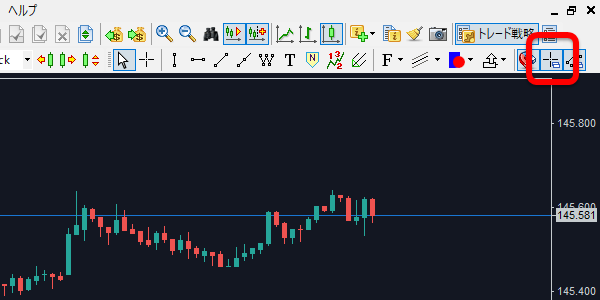
画像は十字マーカーの同期ONの状態
スクロールの同期のON/OFF設定方法
スクロールの同期は、画面右下にあるアイコン(下画像参照)をON/OFFすることで設定できます。
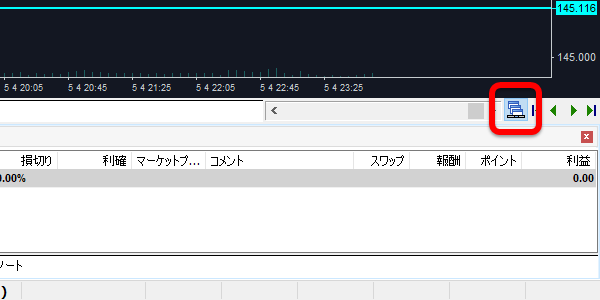
画像はスクロールの同期ONの状態
描画ツールの同期のON/OFF設定方法
描画ツールの同期は、画面右上の一番右のアイコン(下画像参照)をON/OFFすることで設定できます。
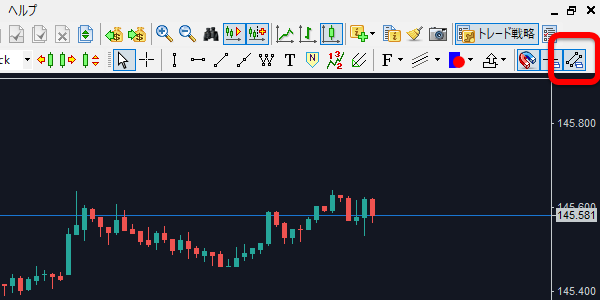
画像は描画ツールの同期ONの状態
さいごに
特に便利だと感じたのは描画ツールの同期です。
15分足チャートで確認できるトレンドラインを同期モードで引いて、5分足チャートで終点を微調整……というようなシチュエーションが結構あると思いますので是非ご活用ください。
関連記事
FT4から導入された便利機能は他にもありますので、是非ご活用ください。


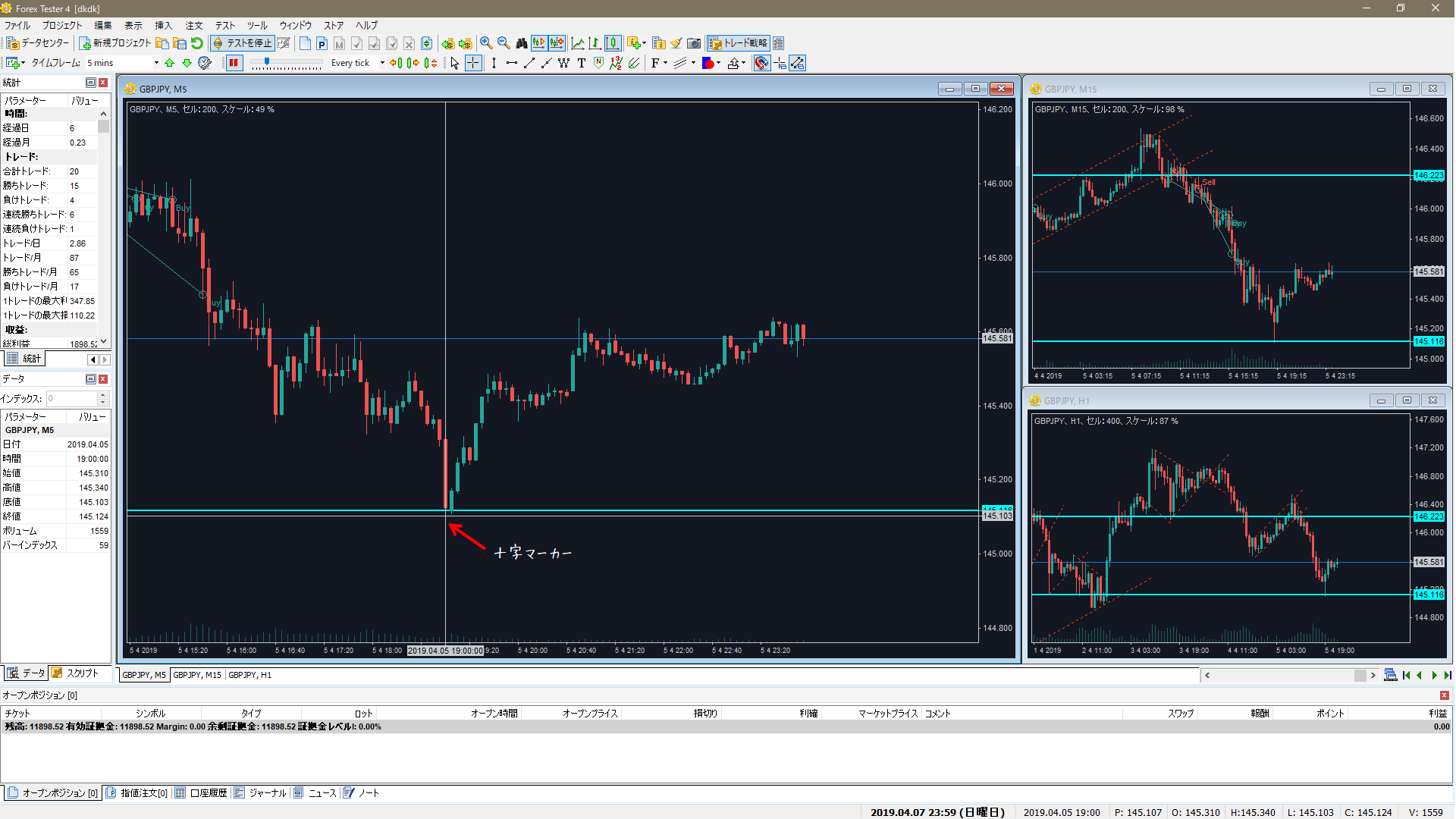
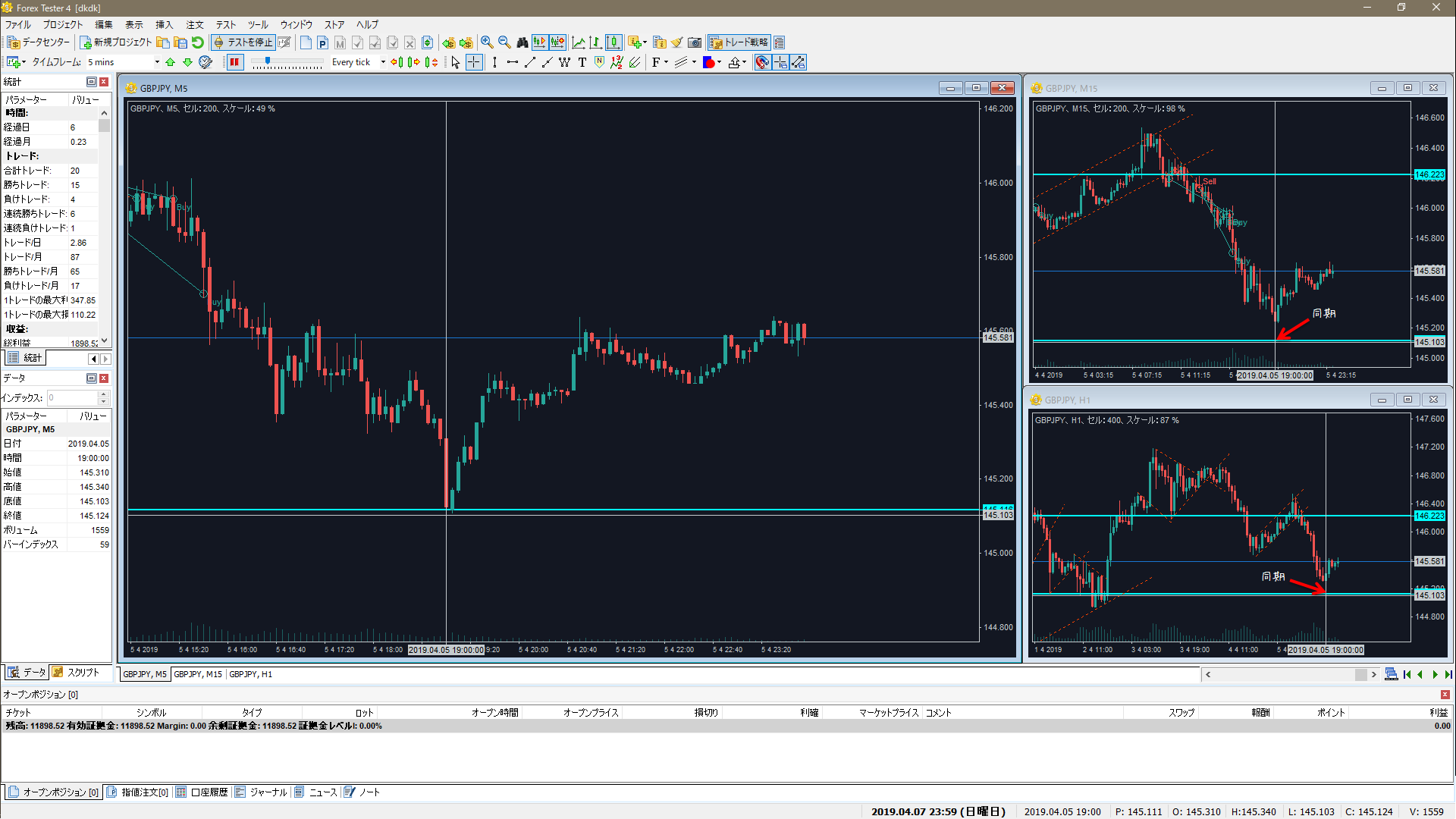
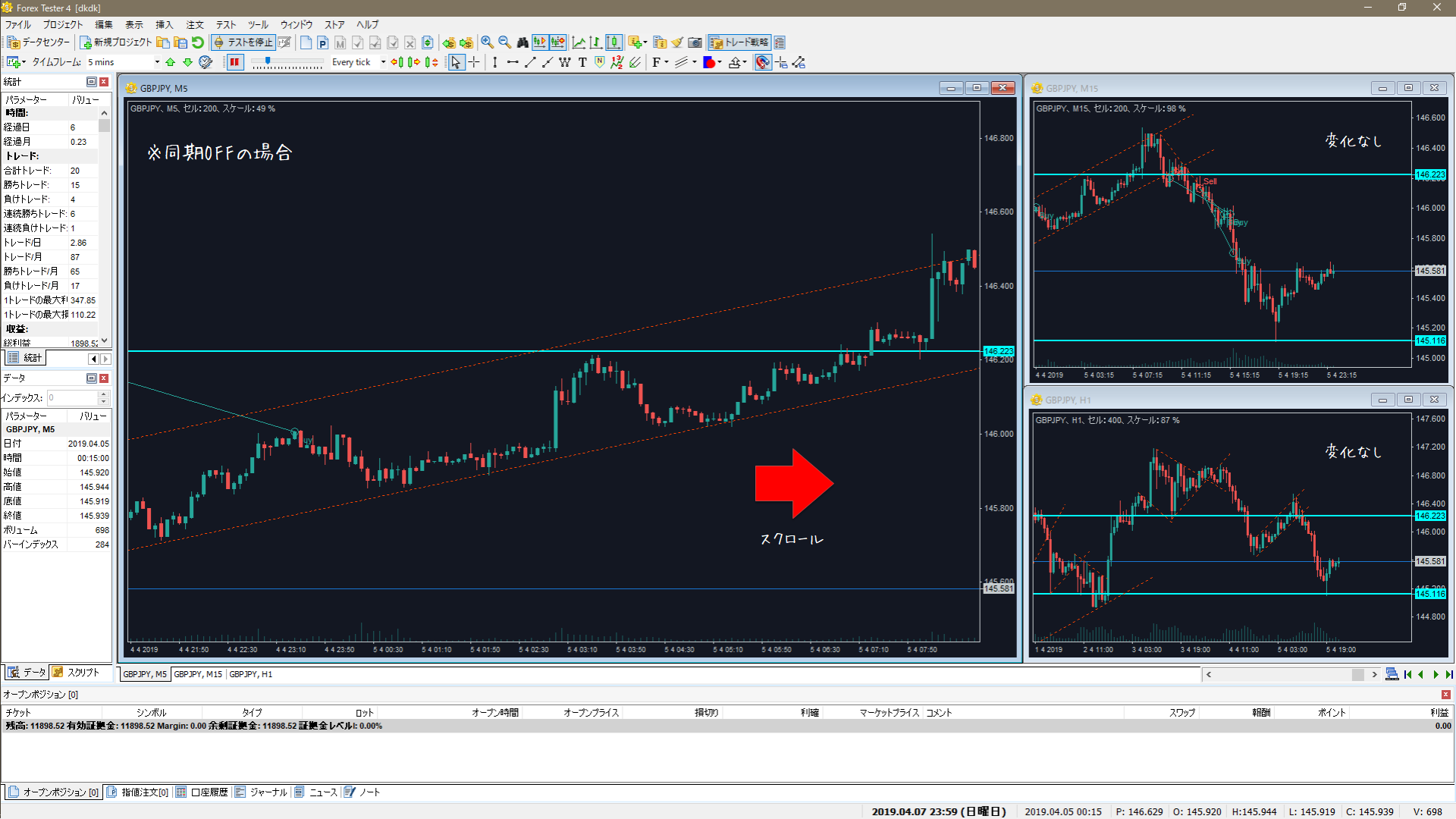
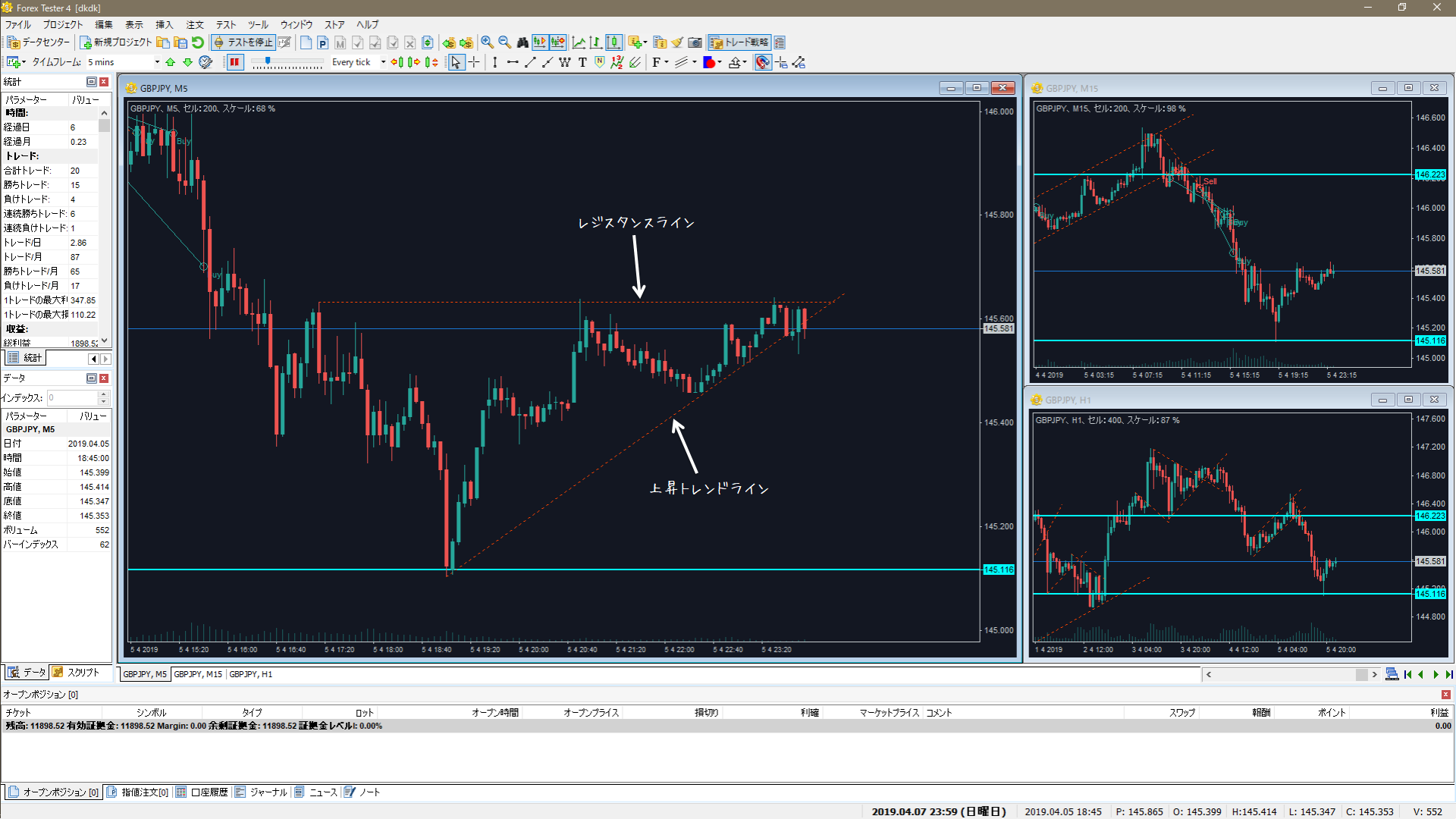







コメント